WordPress非常强大,几乎想要的功能都可以使用Wordpress插件来搞定,例如之前的WordPress搭建视频直播站,用JW Player,ckplayer,Smartideo这几个插件就可以让Wordpress变身一个视频播放和电视直播的平台。
而Wordpress搭建商城也早就有了相当成熟的方案:WooCommerce。Woocommerce是wordpress中一个非常强大的电子商务插件,它可以帮助您建设开发WordPress商城网店,插件可以集成了Paypal、支付宝、微信支付网关。
Woocommerce是一个开源免费的商城系统,基于Woocommerce开发的扩展也非常多,例如Woocommerce物流插件,可以帮助你的客户查看Woocommerce发货的物流跟踪信息,WooCommerce图片放大插件,可以实现类似淘宝那样的产品图片放大效果。
WooCommerce还有库存管理,方便你集中管理销售的产品。另外,WooCommerce还是一个虚拟产品销售管理平台,你可以设置让用户购买后显示下载地址或者自动发货,这个功能用来卖主题和插件以及卖图片+视频是极好的!
本篇文章就来分享一下如何利用WooCommerce在Wordpress平台上搭建商城系统,更多的关于Wordpress的使用经验与教程,这里有:
- WordPress评论微信通知和邮件提醒-Server酱和第三方SMTP发信
- WordPress添加支付宝,微信打赏按钮制作实例和Paypal.me打赏链接
- Linux的php-fpm优化心得-php-fpm进程占用内存大和不释放内存问题
一、WooCommerce安装
网站:
- 官网:https://woocommerce.com/
- 插件:https://wordpress.org/plugins/woocommerce/
直接在Wordpress后台搜索WooCommerce插件安装然后,安装成功后运行安装向导。
设置货币。WooCommerce货币默认是设置为美元,你可以改为人民币,但是如何改为人民币,那么Paypal支付网关会无法使用,请谨慎操作。
设置付款方式。这一步可以先跳过。
配置物流。如果你利用WooCommerce销售是实物,在这里可以设置物流范围,当然如果想要更为详细的物流跟踪系统,你还需要安装WooCommerce物流插件。
二、WooCommerce设置
这个就是WooCommerce的总的设置页面了,包括了产品、配送、付款、账户隐私、邮件等。
2.1 产品
在WooCommerce的产品设置页面,你可以设置一个WooCommerce默认的首页,如果你想让用户点击添加到购物车后直接跳转到结算页面,你可以“加入购物车行为”中勾选。
在库存中可以管理自己的库存产品,设置保留库存的时长,以及是否启用库存不足的通知。
如果你有付费下载的文件,你可以设置文件下载的方法,以及是否需要登录才能下载,同时还可以设置下载有效次数等权限。
2.2 物流
在配置设置页面,可以设置物流方式,为了方便国内的用户使用,可以将账单地址和配送地址合并为一块。
2.3 账户隐私
在账户隐私中可以设置是否允许在没有账户下结算,或者是否开启在结算页面账户注册功能,这些都是可以通过自己的定制来调整的。
2.4 邮件
你可以设置WooCommerce发送邮件的来源以及模板样式。
这个就是WooCommerce邮件效果。
三、WooCommerce支付
3.1 Paypal网关
WooCommerce默认是支持Paypal网关的,你直接在“支付”选项中选择开启Paypal即可。注意:如果你WooCommerce设置的货币为人民币,则无法使用Paypal网关。
WooCommerce开启Paypal网页也很简单,输入你的Paypal账户的API、Key以及账号等基本选项就可以开启成功了。
这样在WooCommerce结算中就可以看到Paypal结算了。
WooCommerce直接跳转到Paypal付款界面。
登录Paypal就可以在WooCommerce Paypal付款了。体验地址:https://wzfou.com/product/woocommerce/
3.2 支付宝网关
- https://wordpress.org/plugins/xunhu-alipay-payment-for-woocommerce/
- https://wordpress.org/plugins/qqworld-checkout-lite/
WooCommerce已经有了支付宝网关了,但是支付宝现在个人申请支付几乎已经不可能,上面两个WooCommerce支付宝插件一个利用APP监控调用支付宝转账,一个是利用有赞接口收款。适合个人使用,免合约,免备案。
启用支付宝插件后,就可以使用WooCommerce支付宝结账了。体验地址:https://wzfou.com/product/woocommerce/
四、WooCommerce优惠券
WooCommerce支持创建优惠券,优惠券可以设置为百分比或者是固定金额。
可以限制优惠码使用次数以及每个人可以使用的限制。
WooCommerce优惠券结账wzfou.com的效果如下图:
五、WooCommerce主题
5.1 WooCommerce修改主题模板
WooCommerce主题提供两种修改模版的方法,一个是通过钩子函数,这也是WordPress中最常见的修改方式;另一个方法是“覆盖”模版。
1.WooCommerce的默认模版文件位于插件的templates目录(/wp-content/plugins/woocommerce/templates)下,打开模版文件,可以发现里面有很多hooks(eg. do_action(‘woocommerce_before_main_content’); ),所以修改模版应该遵循以下原则:
2.可以用hooks完成的修改,尽量使用hooks
3.针对某个文件有大量的修改,或者仅使用hooks无法完成修改,则使用模版覆盖的方式
4.通过这两种方式所做的修改都不会在升级时丢失。
例一:修改My Account页面
1.在当前主题目录下创建woocommerce目录
2.在woocommerce目录下再创建一个myaccount目录
3.把plugins/woocommerce/templates/myaccount/my-account.php文件拷贝到yourtheme/woocommerce/myaccount/目录下,对应关系如下
plugins/woocommerce/templates/myaccount/my-account.php
=>
yourtheme/woocommerce/myaccount/my-account.php
4.这时主题下的my-account.php拥有更高的优先级,会覆盖插件目录下的my-account.php,修改这个文件即可。
例二:覆盖所有模版
1.覆盖所有模版,需要把所有模版文件拷贝到主题中,并保留目录结构。也就是要把
plugins/woocommerce/templates/
2.这个目录下所有文件复制到
yourtheme/woocommerce/
WooCommerce模版目录结构详情参考这里:https://docs.woocommerce.com/document/template-structure/
5.2 WooCommerce自定义功能
使用WooCommerce后你会发现WooCommerce好多的功能是自己我们去掉或者禁用的,例如用户账单地址就非常不符合国人的习惯,用户中心添加自定义菜单,以及添加购物车后立即进入结算页面等。这部分内容比较多,请移步到这里:。
六、总结
WooCommerce是一个非常强大的开源电子商务系统,基于Wordpress开发,同时WooCommerce自带了非常多的扩展,可以用于实物销售、虚拟物品付费下载等,而且可以很好地整合进Wordpress,完美地发挥了WP的购物功能。
同时,WooCommerce可以开启Paypal、支付宝和微信支付网关,WooCommerce修改模板主题也非常简单,如果原主题支持WooCommerce的话,几乎不需要修改任何内容就可以完美地将WooCommerce整合进现有的Wordpress中。
 阿呆狗
阿呆狗







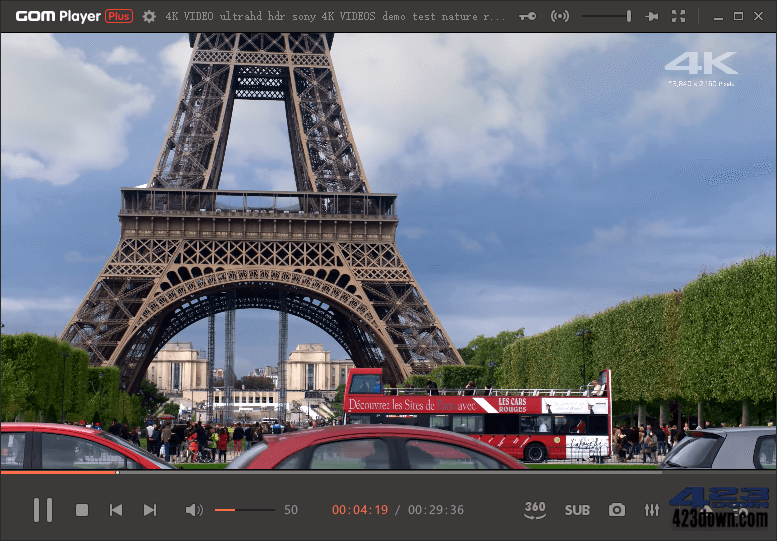



评论前必须登录!
注册